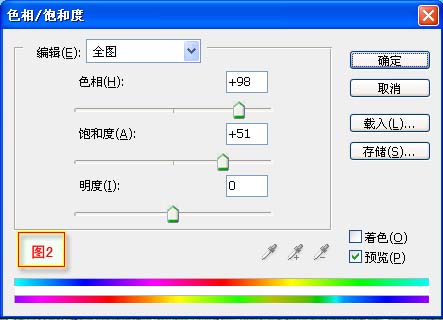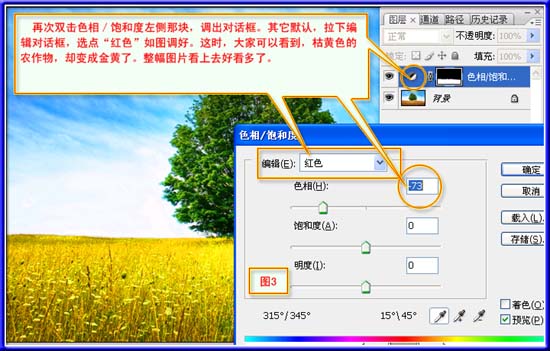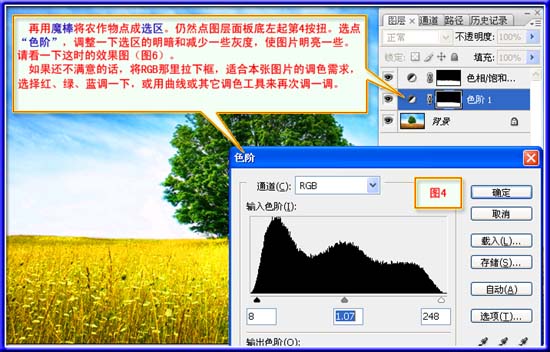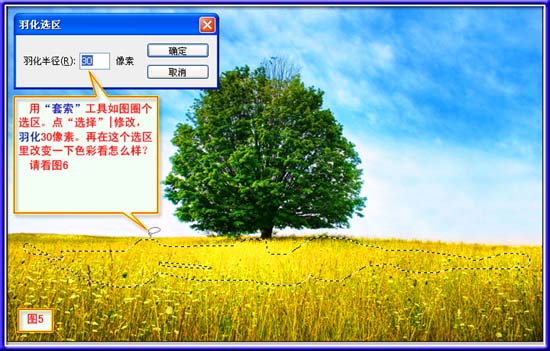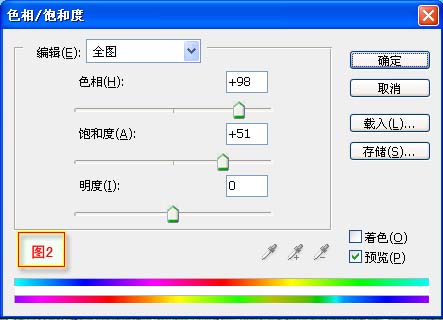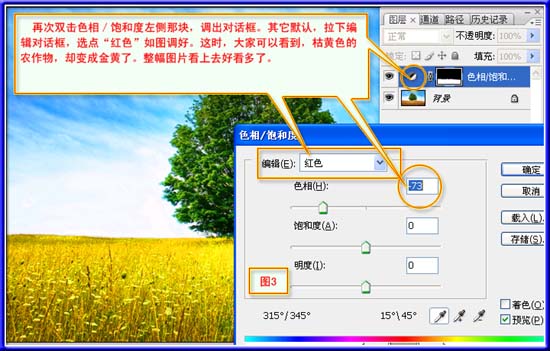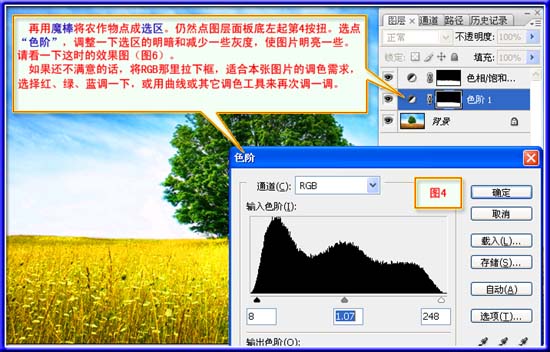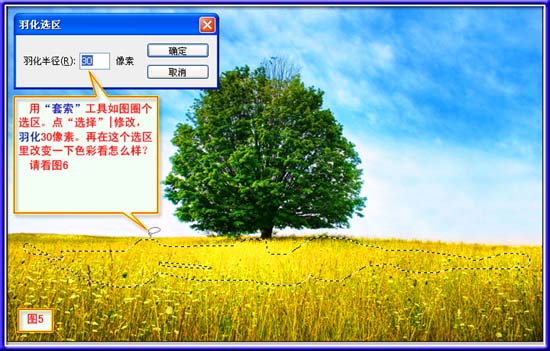人要有良心008
2016-02-01 23:20
今天图老师小编给大家展示的是Photoshop快速给风景照片的局部调色,精心挑选的内容希望大家多多支持、多多分享,喜欢就赶紧get哦!
原图 
最终效果
1、打开原图素材,选择魔术棒工具,点照片下面的草地,魔术棒的容差自己设定,刚好能够选区草地的选区,然后创建色相/饱和度调整图层。
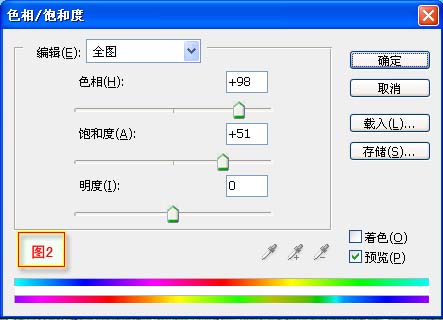
2、再双击图层面板,色相/饱和度调整图层的图标,调出对话框。选择红色通道调整。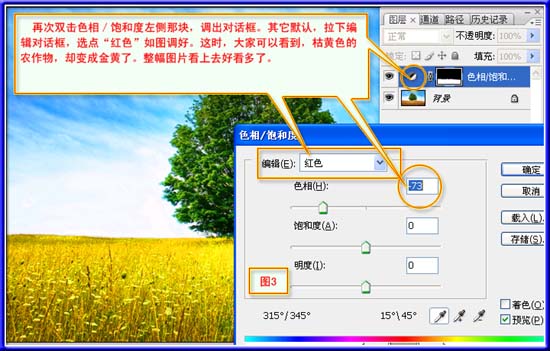
(本文来源于图老师网站,更多请访问http://m.tulaoshi.com/psxpcl/)
3、再用魔术棒把草地的选区选区出来,然后创建色阶调整图层,参数设置如下图。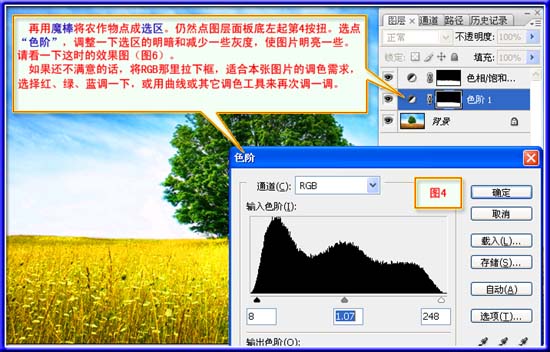

4、选择套索工具,勾出下图所示的选区,按Ctrl + Alt + D羽化,数值为30。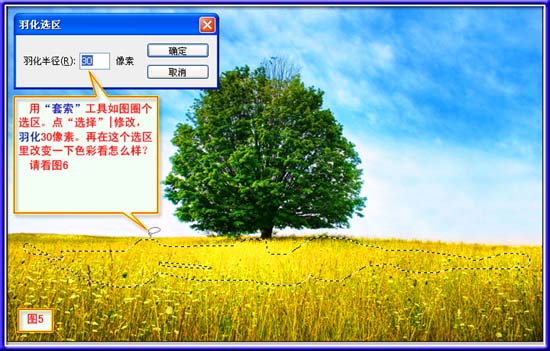
(本文来源于图老师网站,更多请访问http://m.tulaoshi.com/psxpcl/)5、创建色彩平衡调整图层,参数设置如下图,确定后完成最终效果。